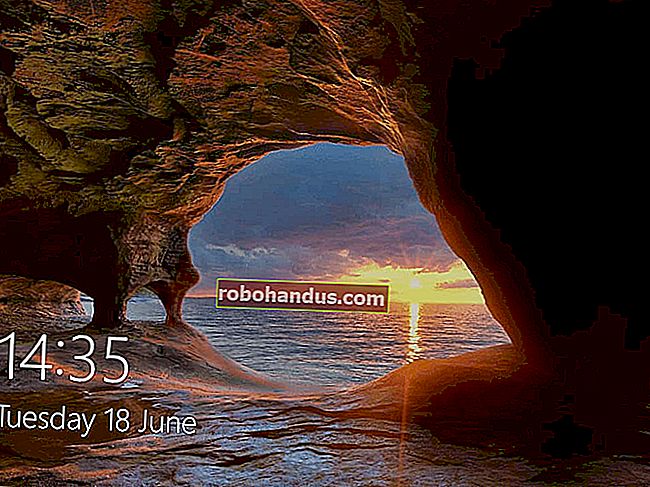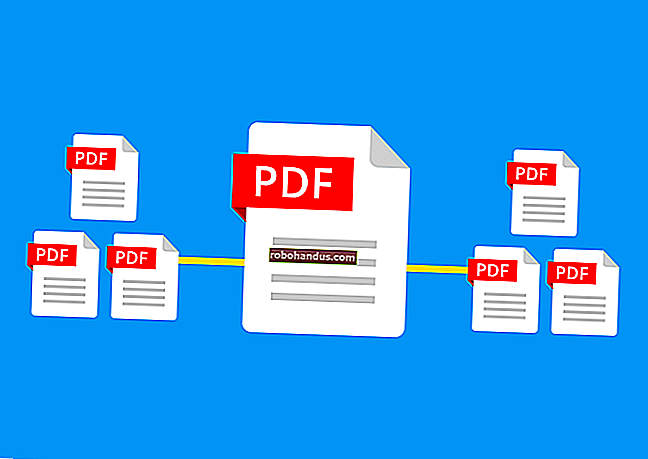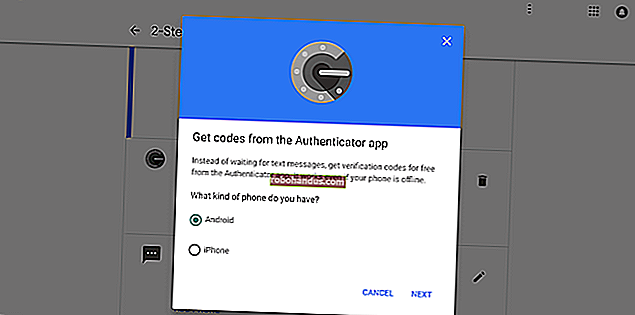Windows Parolanızı Nasıl Değiştirirsiniz

Windows hesabı parolanız yerel bir kullanıcı hesabı parolası veya Microsoft hesabınızla aynı parola olabilir. Hangisini kullanıyor olursanız olun, bunu Ayarlar uygulamasından değiştirebilir ve farklı bir şifre ile oturum açabilirsiniz.
Ayrıca parolanızı Microsoft'un web sitesinden (bir Microsoft hesabıysa) değiştirebilir veya oturum açma ekranından unutulmuş bir parolayı değiştirebilirsiniz.
Şifrenizi Ayarlar Uygulamasından Değiştirin
İster yerel bir şifre ister bir Microsoft hesabı şifresi olsun, şifrenizi Ayarlar uygulamasından değiştirebilirsiniz. Başlat düğmesine tıklayın ve Başlat menüsünün sol kenarında gösterilen "dişli" simgesini seçin. Bu, Ayarlar uygulamasını açar.

Alternatif olarak, daha önce Ayarlar uygulamasını sabitlediyseniz görev çubuğundaki dişli simgesini tıklayın.
Ayarlar uygulaması açıldığında, "Hesaplar" kutucuğunu seçin.

Uygulama, varsayılan olarak "Bilgileriniz" olarak açılır. Soldaki "Oturum Açma Seçenekleri" ni ve ardından sağda "Oturum Açma Seçenekleri" altında listelenen "Parola" girişini tıklayın. Parola girişi, devam etmek için tıkladığınız bir "Değiştir" düğmesini içerecek şekilde genişler.

Yüz tanıma kamerasına bakmak, parmağınızı kaydırmak veya PIN veya parola girmek gibi kimliğinizi doğrulamak için adımları izleyin. Doğrulandıktan sonra, mevcut şifreyi ve ardından yeni bir şifreyi girin.
Bitirmek için "İleri" düğmesine tıklayın.

Microsoft Hesabı Parolanızı Çevrimiçi Değiştirin
Ayarlar uygulamasındaki Oturum Açma Seçenekleri penceresi (Ayarlar> Hesaplar> Oturum Açma Seçenekleri) bir "Microsoft Hesabı Parolanızı Değiştirin" bağlantısı sağlar. Temelde sizi, şifrenizi çevrimiçi olarak nasıl değiştireceğinizle ilgili talimatlar sağlayan Bing'e gönderir.

Öncelikle, mevcut şifreyi kullanarak şirketin web sitesinde Microsoft hesabınızda oturum açın. Site yüklendikten sonra, üstte listelenen "Güvenlik" seçeneğini tıklayın. Sonraki sayfada bir "Parolayı Değiştir" seçeneği ve bir "Değiştir" bağlantısı göreceksiniz.

Mevcut şifrenizi ve ardından yeni şifrenizi (iki kez) girmek için bu bağlantıya tıklayın. Bitirmek için "Kaydet" düğmesine tıklayın.

Oturum Açma Ekranından Şifrenizi Değiştirin
Bu yöntem, yalnızca unutulmuş bir parola kullanarak oturum açamadığınız zaman başlar. Enter tuşuna bastığınızda ve yanlış şifreyi girdiğinizde, şifre giriş alanının altında bir "Şifreyi Sıfırla" bağlantısı belirir. Linke tıklayınız.

Windows sizden kimliğinizi doğrulamanızı isteyecektir. Bir Microsoft hesabı kullanıyorsanız, hesabınızla ilişkilendirilmiş bir telefon numarasına gönderilen bir kod sağlamanız gerekebilir. Yerel bir hesap için güvenlik soruları oluşturduysanız, bu soruları yanıtlamanız gerekir.

Bilgileri verdikten sonra, yeni parolanızı oluşturmak ve ardından onaylamak için ok düğmesine tıklayın.